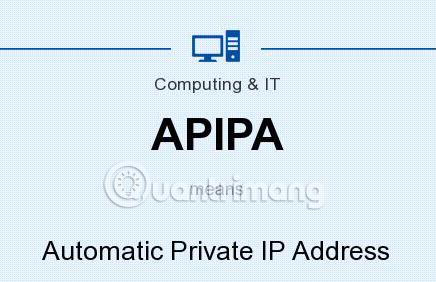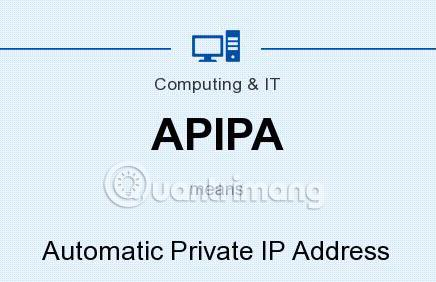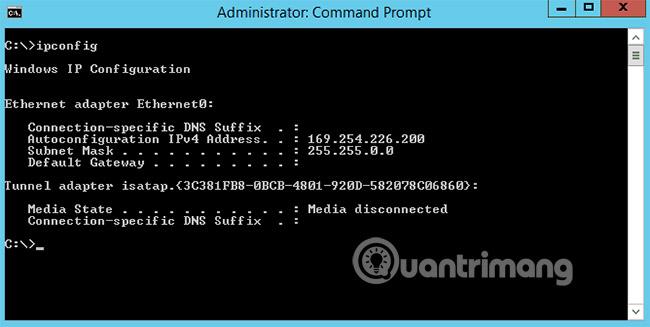Automatic Private IP Addressing (APIPA) ist ein DHCP- Standard , der Computersysteme vor Ausfällen schützt, indem er einen Sicherungsmechanismus für von Microsoft Windows unterstützte Internet Protocol Version 4 (IPv4)-Netzwerke erstellt. Mit APIPA können DHCP-Clients IP-Adressen auch dann erhalten, wenn der DHCP-Server ausgefallen ist. APIPA ist in allen modernen Windows-Versionen vorhanden, einschließlich Windows 10.
So funktioniert APIPA
Netzwerke, die für die dynamische Adresszuweisung eingerichtet sind, verlassen sich auf einen DHCP-Server, um den Pool verfügbarer lokaler IP-Adressen zu verwalten. Wenn ein Windows-Clientgerät versucht, sich dem lokalen Netzwerk anzuschließen, kontaktiert es den DHCP-Server, um seine IP-Adresse anzufordern. Wenn der DHCP-Server nicht mehr funktioniert, kommt es zu einer Fehlfunktion des Netzwerks, Anfragen können nicht erfüllt werden oder es treten Probleme auf Windows-Geräten auf.
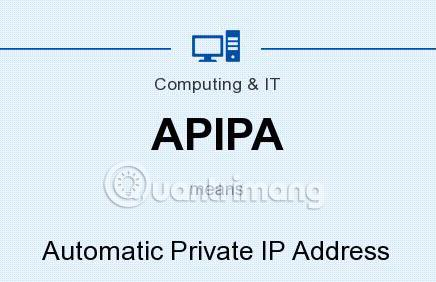
Wenn der DHCP-Prozess fehlschlägt, weist Windows automatisch eine IP-Adresse aus dem privaten Bereich ( IP privat ) von 169.254.0.1 bis 169.254.255.254 zu. Mithilfe des Address Resolution Protocol (ARP) überprüfen Clientgeräte, ob die ausgewählte APIPA-Adresse im Netzwerk eindeutig ist, bevor sie sie verwenden. Client-Geräte melden sich dann in einem festen Intervall, normalerweise alle 5 Minuten, beim DHCP-Server und aktualisieren ihre Adresse automatisch, wenn der DHCP-Server einen Dienst anfordert.
Wenn Sie beispielsweise einen Computer mit Windows Vista starten, wartet dieser nur 6 Sekunden auf einen DHCP-Server, bevor er eine IP aus dem APIPA-Bereich verwendet. Frühere Windows-Versionen suchen innerhalb von drei Minuten nach DHCP-Servern.
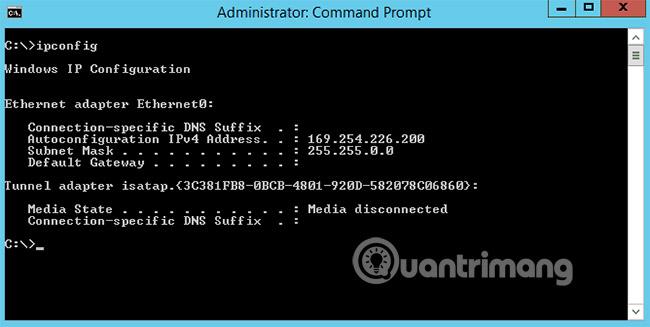
Alle APIPA-Geräte verwenden die Standardnetzwerkmaske 255.255.0.0 und befinden sich alle im selben Subnetz.
APIPA ist in Windows standardmäßig aktiviert, wenn die PC-Netzwerkschnittstelle für DHCP konfiguriert ist. Diese Option wird in Windows-Dienstprogrammen wie ipconfig als Autokonfiguration bezeichnet. Administratoren können diese Funktion deaktivieren, indem sie die Windows-Registrierung bearbeiten und den folgenden Schlüsselwert auf 0 setzen:
HKEY_LOCAL_MACHINE/SYSTEM/CurrentControlSet/Services/TcpipParameters/IPAutoconfigurationEnabled
Netzwerkadministratoren und erfahrene Computerbenutzer erkennen, dass Fehler im DHCP-Prozess auf ein Netzwerkproblem hinweisen, das identifiziert und behoben werden muss, damit DHCP weiterhin ordnungsgemäß funktioniert.
Einschränkungen von APIPA
APIPA-Adressen fallen nicht in einen privaten IP-Adressbereich, der durch den Internet Protocol-Standard definiert ist, und dürfen nur in lokalen Netzwerken verwendet werden. Wie private IP-Adressen können Ping-Tests oder andere Verbindungsanfragen aus dem Internet und anderen externen Netzwerken direkt mit APIPA-Geräten durchgeführt werden.

Konfigurierte APIPA-Geräte können mit Peers in ihrem lokalen Netzwerk kommunizieren, jedoch nicht außerhalb des Netzwerks. Obwohl APIPA Windows-Clients eine verwendbare IP-Adresse bereitstellt, stellt es Clientgeräten keinen Hostnamen (DNS oder WINS) und keine Netzwerk-Gateway-Adresse wie DHCP zur Verfügung.
Lokale Netzwerke sollten nicht versuchen, Adressen innerhalb von APIPA manuell zuzuweisen, da es sonst zu IP-Adresskonflikten kommt. Um den APIPA-Vorteil der Anzeige von DHCP-Fehlern aufrechtzuerhalten, sollten Administratoren die Verwendung solcher Adressen für andere Zwecke vermeiden und ihre Netzwerke stattdessen auf die Verwendung von Standard-IP-Adressbereichen beschränken.
Mehr sehen: